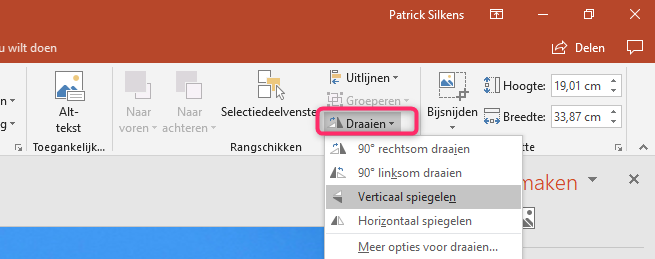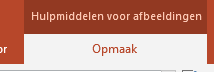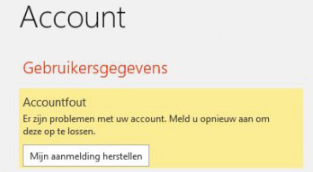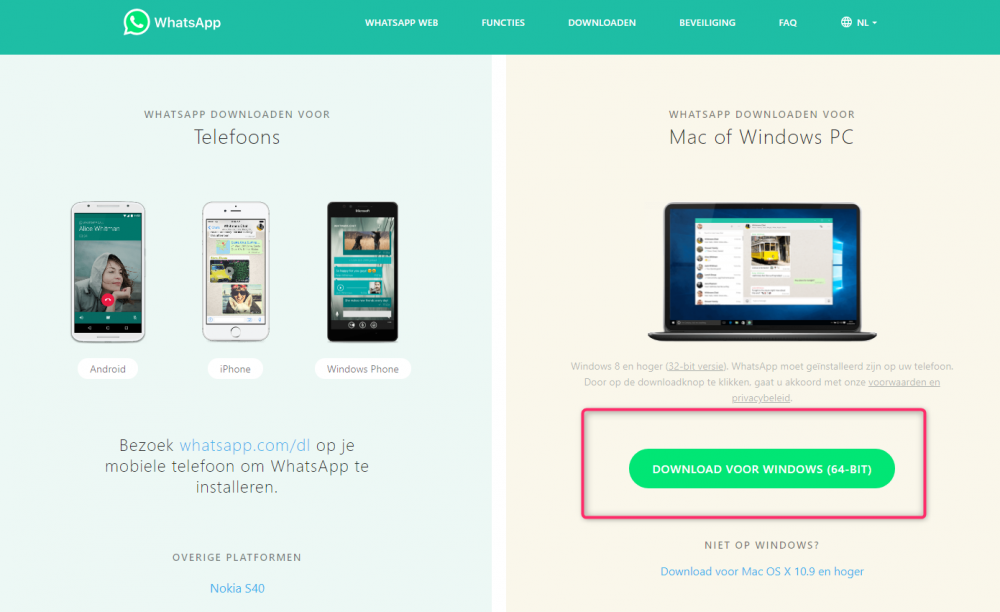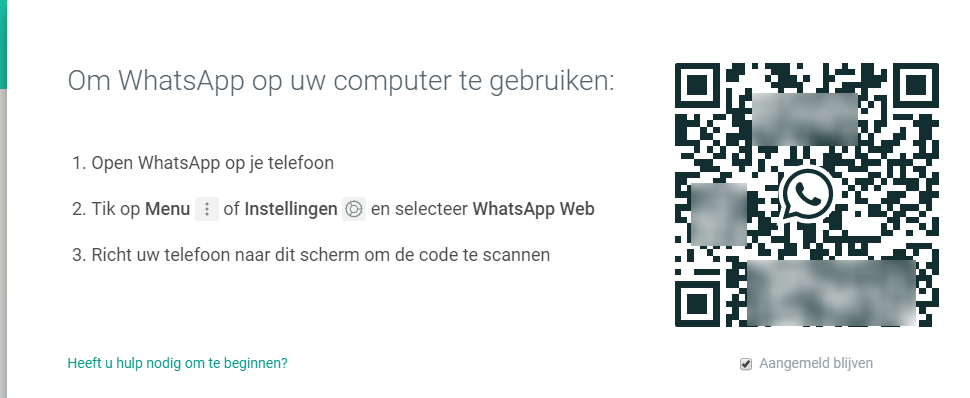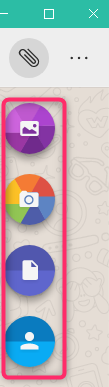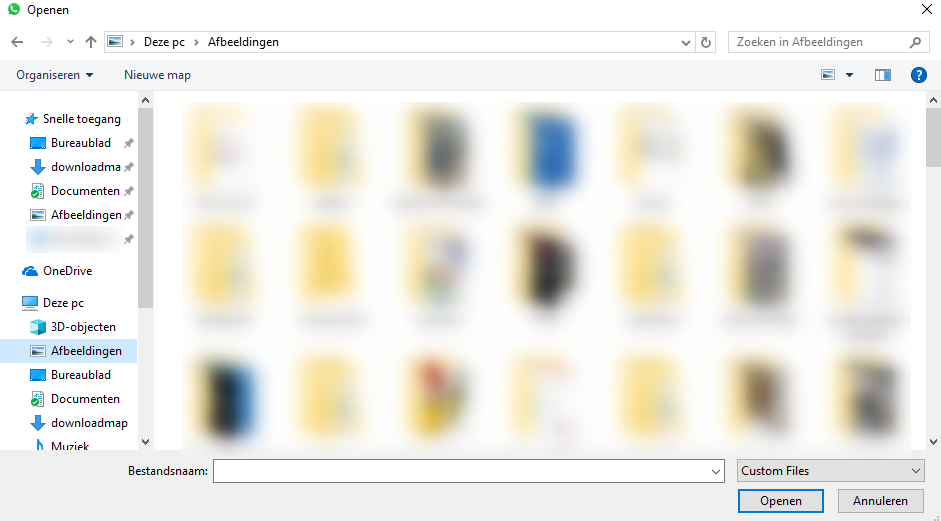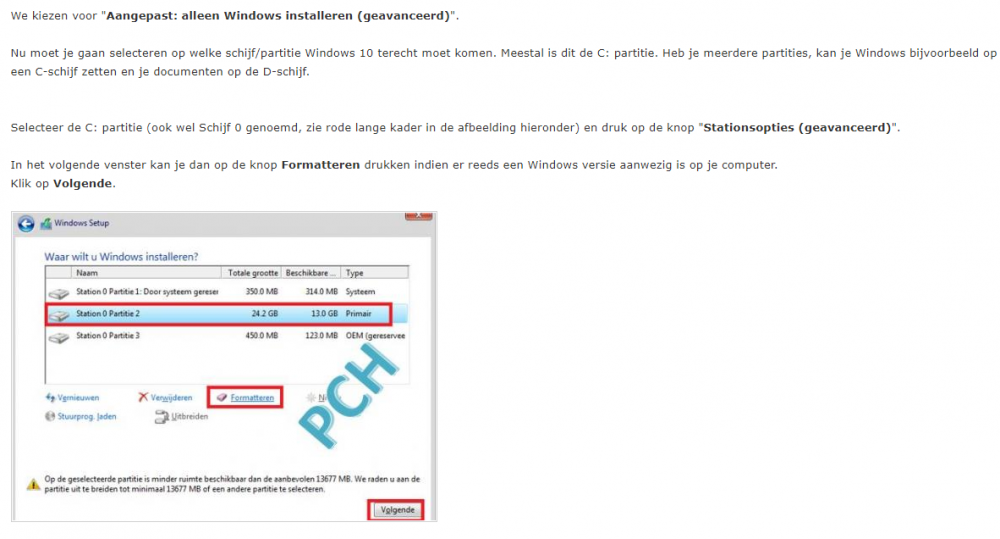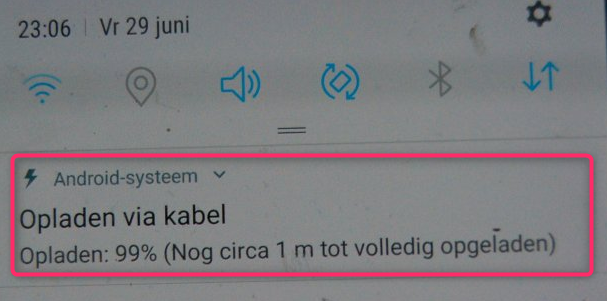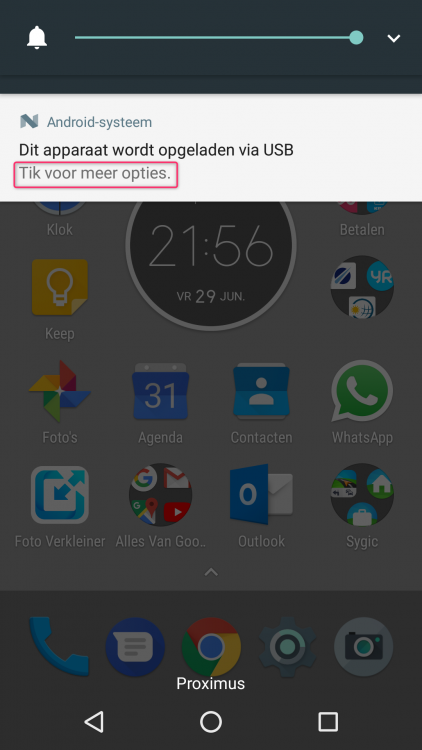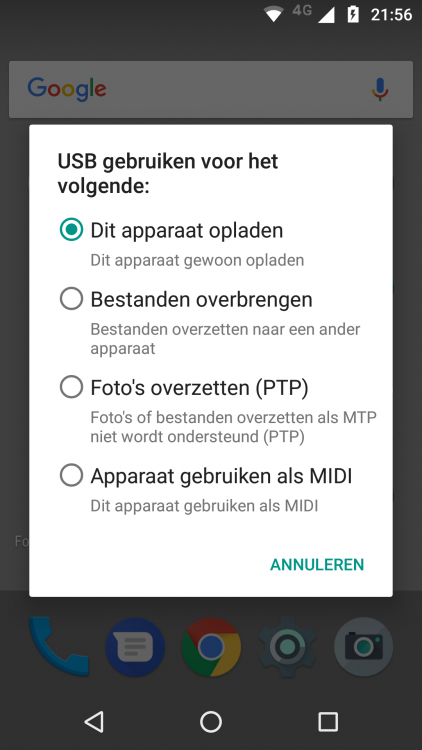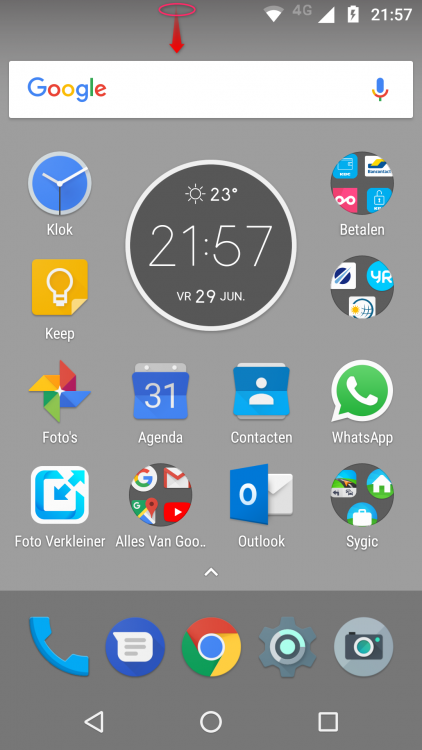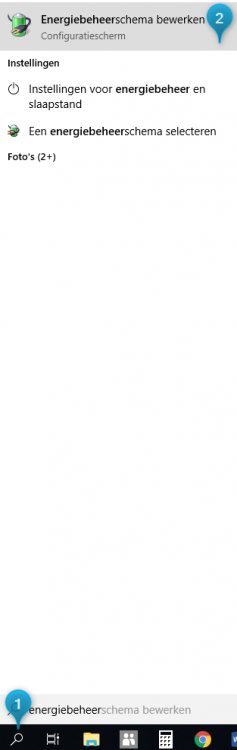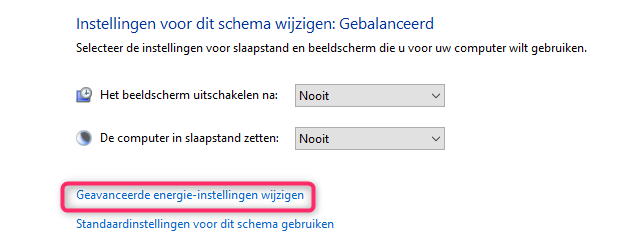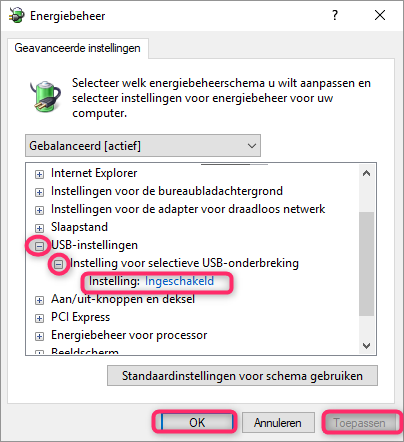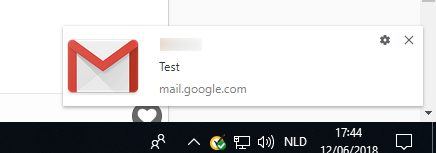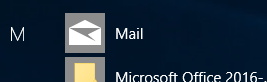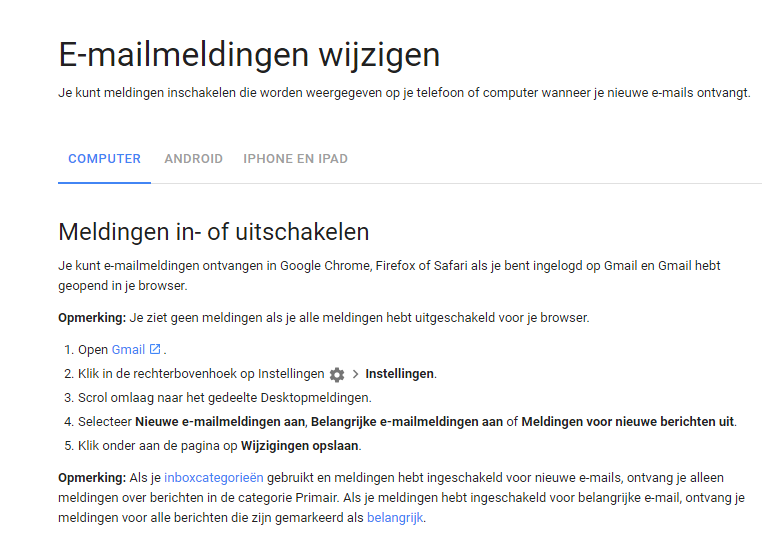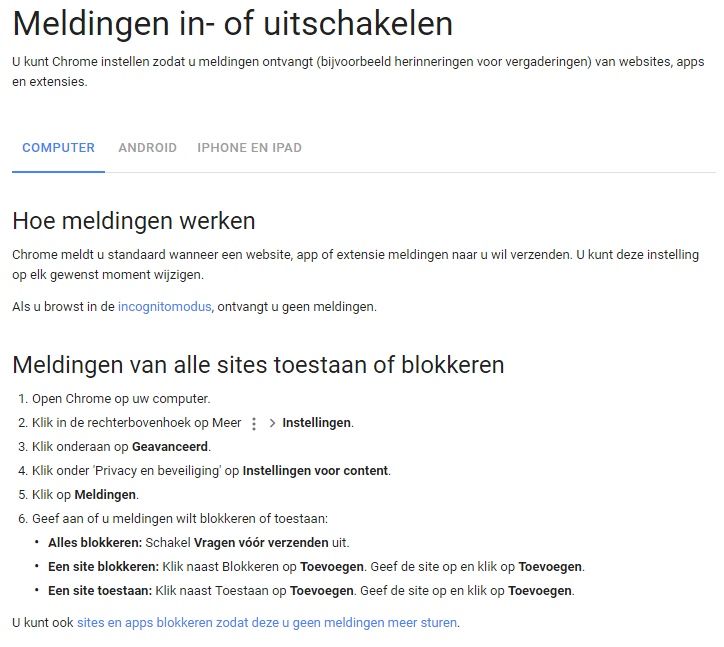-
Items
26.326 -
Registratiedatum
-
Laatst bezocht
Inhoudstype
Profielen
Forums
Store
Alles dat geplaatst werd door clarkie
-
Welke animatie?
-
Verstuur de powerpointpresentatie ( bestandsextensie ppsx) eens naar je zelf via e-mail, dubbelklik er op om af te spelen. Heb je het probleem dan ook?
-
Jouw probleem heeft hoogstwaarschijnlijk iets met een instelling te maken. Je kan in powerpoint afbeeldingen spiegelen als je op de afbeelding dubbelklikt, de functie Hulpmiddelen voor afbeeldingen/ opmaak komt dan te voorschijn. Daar vindt je ook de functie draaien terug. Maar hoe het komt dat enkel jij dat probleem hebt ben ik nog niet uit. Het is wel duidelijk dat door een herinstallatie de instellingen terug naar standaard komen, iets later door bepaalde handelingen op jouw PC verandert er iets aan een instelling. pas je afbeeldingen aan, van waar komen die afbeeldingen en bewaar je die in een andere map of......? Maak je die altijd powerpoints zelf en welke functies gebruik je?
-
Gaat het hier over dezelfde laptop als in dit topic? Met andere woorden een laptop Dell Latititude E5510?
-
Ik heb het vermoeden dat je over de berichten van Porrelaar heen gelezen hebt. Voor dat je die berichten gaat lezen eerst een paar vraagjes....... Als je in de verkenner op maar 1 pdf bestand klikt met de rechtermuisknop krijg je dan wel in het menu de mogelijkheid "afdrukken" te zien? Hoeveel pdf bestanden selecteer jij als je de optie afdrukken niet te zien krijgt?
-
Als alles juist staat start (dubbelklikken) een ppsx standaard op als powerpointvoorstelling en hoef je niet eerst naar het programma powerpoint te gaan. Uit je geplaatste afbeeldingen blijkt duidelijk dat er een probleem is met je gemaakt account. Best dat eerst eens in orde brengen.
-
Op welke manier open je die powerpoints? Dubbelklikken of......? Je hebt het ook over powerpoint viewer ? Graag wat meer info. Want die heb je normaal niet nodig op je computer als je Powerpoint geïnstalleerd hebt. https://www.seniorweb.nl/software/powerpoint-viewer
-
Je hebt je vraag gesteld in het tablet en smartphone forum. daardoor denkt iedereen dat je afbeeldingen wil verzenden vanaf een map op je smartphone. Je vraag gaat echter over de map "mijn afbeeldingen" op je computer. Er bestaat ook WhatsApp voor op computer, je kan dan via de computer de App gebruiken. Downloaden en installeren van WhatsApp voor pc kan via deze volgende link: https://www.whatsapp.com/download/?l=nl Na de installatie zal je verbinding moeten maken met je smartphone, deze dien je dus bij je PC te hebben liggen. In het scherm van WhatsApp op je computer kan je nu gewoon zoals op je smartphone een contact kiezen en chatten of foto's versturen, of..... Een afbeelding verzenden vanuit de map "mijn afbeeldingen" doe je door op de paperclip te klikken en te selecteren welk soort bestand je wil versturen. Je krijgt dan een verkenner venster waarin je de map en bestand kan selecteren dat je wil versturen.
-
Persoonlijk bij mij..... zijn foto's die ik belangrijk vindt en wil behouden niet aanwezig in "afbeeldingen". Het is niet verboden om foto's op een geheel andere locatie op te slaan op je computer. Zo komen de belangrijke downloads bij mij niet terecht in "downloadmap" maar op een andere gekozen locatie. En ja, er wordt ook nog eens een back- up van gemaakt en dit op verschillende dragers. Nu wat het probleem betreft. Plaats eens enkele afbeeldingen als test in een zelf aangemaakte map ( via je eigen account) en ga dan naar instellingen-> persoonlijke instellingen. Klik bij achtergrond op bladeren en selecteer de afbeeldingen in de map die je zojuist aangemaakt hebt. Wat levert dat op?
-
Als je bovenstaande wil uitvoeren moet je eerst de laatste versie van Windows 10 downloaden, je kan die dan op een DVD of USB stick plaatsen. Handleiding hier: Het installeren van Windows 10 en bij de installatie formatteren kan je ook. je dient de aangepaste installatie te volgen waar je de mogelijkheid geboden wordt om te formatteren. zie volgende handleiding: De afbeeldingen in de handleiding en volgorde tijdens installatie zal nu tijdens deze installatie wel anders zijn dan toen de handleiding aangemaakt is omdat Microsoft vaak aanpassingen doet in de installatieprocedure.
-

Foto's van mobiel naar PC met Windows 10 lukt niet meer
clarkie reageerde op Zoa's topic in Archief Tablet- en Smartphone
Kijk eerst nog even naar vorig bericht. Zorg ook dat de aansluiting op je smartphone waar je de USB kabel in moet pluggen proper is, dus geen stof e.a. aanwezig. Heb een site gevonden waar in beeld wordt uitgelegd hoe je de USB opties kan aanpassen, bij jouw zou dat dus niet meer lukken: https://support.bell.ca/Mobility/Smartphones_and_mobile_internet/Samsung-Galaxy-S6.how_to_change_the_usb_connection_options_on_my Indien bovenstaande niet lukt zou je in je smartphone naar Developers options moeten gaan maar die moet je eerst nog activeren. Ga naar instellingen-> telefooninfo. Klik 7 keer op Build-nummer. Nu zou je in het instellingen menu de optie developers options moeten terug vinden. Activeer die optie. Volledige uitleg vindt je terug in de links hieronder. https://android.stackexchange.com/questions/124917/where-is-the-developer-options-in-the-settings-on-the-s6 Dan moet je de USB configuratie aanpassen, bijvoorbeeld ook een vinkje zetten bij PTP. Alle uitleg en afbeeldingen in punt 15 bij volgende link: https://android.gadgethacks.com/how-to/15-reasons-unlock-developer-options-your-android-0164319/ -

Foto's van mobiel naar PC met Windows 10 lukt niet meer
clarkie reageerde op Zoa's topic in Archief Tablet- en Smartphone
Op mijn smartphone staat er "dit apparaat wordt opgeladen via USB" en "tik voor meer opties". Op die van jouw staat dat er inderdaad niet maar er staat wel "opladen via kabel"...... dat is via USB. Kan je in dat vak klikken en krijg je dan nog opties? hoogstwaarschijnlijk niet maar niet geschoten is altijd mis . -

Foto's van mobiel naar PC met Windows 10 lukt niet meer
clarkie reageerde op Zoa's topic in Archief Tablet- en Smartphone
ter aanvulling van mijn vorig bericht vond ik ook onderstaande vreemde oplossing, je moet wel even door scrollen om tot bij de oplossing te komen: https://community.t-mobile.nl/samsung-362/samsung-s6-koppelen-met-pc-lukt-niet-276570 -

Foto's van mobiel naar PC met Windows 10 lukt niet meer
clarkie reageerde op Zoa's topic in Archief Tablet- en Smartphone
Sluit je smartphone aan op je computer. Veeg Van boven aan je scherm iets naar beneden. Ik krijg onderstaande te zien. Tik op de zin: Tik voor meer opties. Dan krijg ik onderstaande mogelijkheden. -

Foto's van mobiel naar PC met Windows 10 lukt niet meer
clarkie reageerde op Zoa's topic in Archief Tablet- en Smartphone
Nog een tip: Klik op het zoeken icoon dat je naast de startknop ziet. Typ in het zoekenvenster energiebeheerschema , selecteer in het resultatenvenster energiebeheerschema bewerken. In het scherm dat je dan krijgt klik je op Geavanceerde energie- instellingen wijzigen. In het volgend scherm ga je naar USB- instellingen -> instelling voor selectieve USB-onderbreking. Verander de instelling naar uitgeschakeld. Klik op Toepassen en Ok. Lost dat het probleem niet op zet de instelling dan terug naar ingeschakeld. -

Traag opladen batterij smartphone
clarkie reageerde op kristof28's topic in Archief Tablet- en Smartphone
Een smartphone die 3 tot 4 jaar oud is die is.........vaak helaas aan vervanging toe. Wat je nog kan doen: calibratie van de batterij en het volledig resetten van je smartphone, dus terug naar fabrieksinstellingen. https://www.android1pro.com/nl/how-to-calibrate-the-battery-of-an-android-device/ -
Logisch dat het niet werkt. Zoals eerder aangegeven..... je hebt 2 mogelijkheden om je e-mails van Gmail te lezen. (Jij hebt in een eerder bericht vermeld dat je via Google Chrome e-mails leest.) De eerste: Via webmail, je opent een browser ( bijvoorbeeld Google Chrome) en surft naar de webmail van Gmail via https://www.google.com/gmail/ , om dan meldingen van een nieuwe e-mail te ontvangen moest je uitvoeren wat in mijn vorige berichten gevraagd werd. De tweede methode: via een e-mailprogramma op je computer zoals Outlook, Thunderbird of de App Mail. In een later bericht is op een afbeelding van jouw duidelijk te zien op de taakbalk dat de App Mail geopend staat. Dan dien je natuurlijk een andere oplossing te volgen om meldingen op je bureaublad te zien. Dus nu weer de vraag gebruik je de App Mail of de webmail via je browser????
-
Naast bovenstaande tip was ik nog volgende vergeten..... namelijk je haalt een aantal dingen door elkaar. In een vorig bericht vroeg ik op welke wijze je e-mails van Gmail opent en leest daar gaf jij aan via Google Chrome en Edge. maar volgens een andere afbeelding van jouw blijkt dat niet zo te zijn. Je verwijst daar naar een enveloppe en dan gaat het om een e-mailprogramma en niet je browser google chrome. En ik neem aan dat het hier gaat om het programma Mail. Graag de juiste info.
-
Je bent vergeten om op het volgende blauwe zinnetje te klikken in het instellingen venster van Gmail: klik hier om bureaubladmeldingen in te schakelen voor Gmail. Dan krijg je links boven in de hoek een vraag namelijk: mail.google.com wil het volgende....... meldingen weergeven, je dient dan op Toestaan te klikken. Ik heb de test uitgevoerd en krijg dan beneden bij een nieuwe mail de door jouw gewenste melding. Gmail moet dan wel geopend zijn in jouw browser. Bij Google chrome werkt het en zou ook moeten werken bij Firefox en safari.
-
Stond er voor de huidige versie reeds een andere versie van office op je computer? Indien ja, verwijder er alles van.
-
Je dient de instelling in Gmail eens te controleren. Bron: https://support.google.com/mail/answer/1075549?hl=nl&co=GENIE.Platform%3DDesktop Staan die correct? Ga dan eens in Google Chrome het onderstaande controleren. Bron: https://support.google.com/chrome/answer/3220216?hl=nl&co=GENIE.Platform%3DDesktop
-
Best handig als je ook zou vermelden met welke software je die e-mails van Gmail normaal opent en dus leest. Je kan e-mails lezen via de browser ( IE, Google Chrome, Firefox,.....) of via software op je computer en de naam van die software hadden we dan graag geweten.
-
Fijn te lezen dat het probleem opgelost is. Het topic afsluiten is enkel mogelijk door moderators of hoger.
-
Ik kwam hier even voorbij fietsen om te kijken of je probleem opgelost is.....maar geen reactie tot nu toe?????
-

Google Chrome gegevens op afstand verwijderen
clarkie reageerde op J0hn1's topic in Archief Internet & Netwerk
Je kan perfect zonder extra extensie of wat dan ook je geschiedenis wissen. Je dient dus wel vanop het apparaat dat je wil gebruiken Google Chrome te openen samen met je google account. Zeer vreemd dat het jouw niet lukt om vanaf je smartphone de geschiedenis te verwijderen, bij mij lukt dat dus probleemloos. Ik open Google Chrome op mijn smartphone en natuurlijk met account actief. Klik in Google Chrome op instellingen-> Geschiedenis. Ik heb in mijn voorbeeld er voor gekozen om de geschiedenis van de afgelopen 7 dagen te verwijderen op mijn smartphone. Nadien open ik Google Chrome op desktop..... de geschiedenis van die 7 dagen is ook daar niet meer aanwezig. Zie foto's in bijlage.

OVER ONS
PC Helpforum helpt GRATIS computergebruikers sinds juli 2006. Ons team geeft via het forum professioneel antwoord op uw vragen en probeert uw pc problemen zo snel mogelijk op te lossen. Word lid vandaag, plaats je vraag online en het PC Helpforum-team helpt u graag verder!